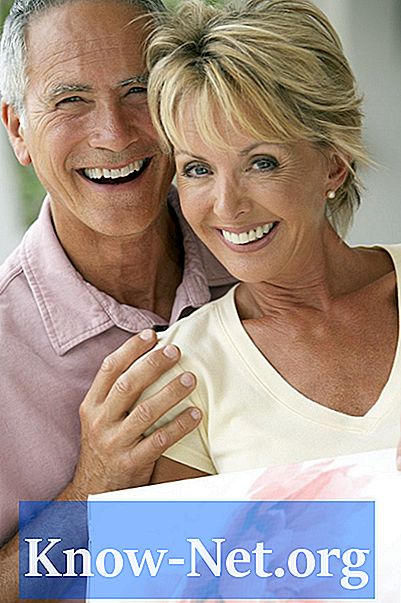Inhoud
Sommige oudere modellen van Garmin Nuvi, zoals de Garmin Nuvi 200W, hebben niet de mogelijkheid om het toetsenbord voor QWERTY in te stellen en dit maakt het moeilijk om de adresinformatie in te voeren. Gelukkig is er een manier om dit probleem op te lossen. Om het QWERTY-toetsenbord in uw Nuvi te activeren, kunt u handmatig een taalbestand bewerken. U hebt een computer met een teksteditor geïnstalleerd.
routebeschrijving

-
Schakel de computer in en maak hiermee verbinding met de Garmin Nuvi met behulp van de USB-kabel die bij de GPS is geleverd. Nuvi wordt door de computer herkend als een extern opslagapparaat.
-
Open de bestandsbrowser van de computer, ga naar het externe opslagapparaat en zoek de map "Taal". In de map ziet u de bestanden in verschillende talen met .gtt-extensies.
-
Maak een back-up van het huidige taalbestand. U gebruikt deze back-up om het originele bestand te herstellen voor het geval er iets misgaat.
-
Klik met de rechtermuisknop op het huidige taalbestand, selecteer "Openen met" en kies Kladblok. Het bestand is op tekst gebaseerd, dus het wordt correct weergegeven in Kladblok.
-
Vervang alles wat je ziet tussen de "
"En" "naar" QWERTYUIOPASDFGHJKLZXCVBNM "om het QWERTY-toetsenbord in te voegen. -
Vervang alles wat je ziet tussen de "
"En" "door" qwertyuiopasdfghjklzxcvbnm "en sla het bestand op, ter vervanging van de oude. -
Start Garmin Nuvi opnieuw en voer een nieuw adres in. Nu kunt u perfect een QWERTY-toetsenbord gebruiken.
tips
- Als u de software op uw Garmin Nuvi bijwerkt, moet u het taalbestand opnieuw bewerken.
Wat je nodig hebt
- USB-kabel